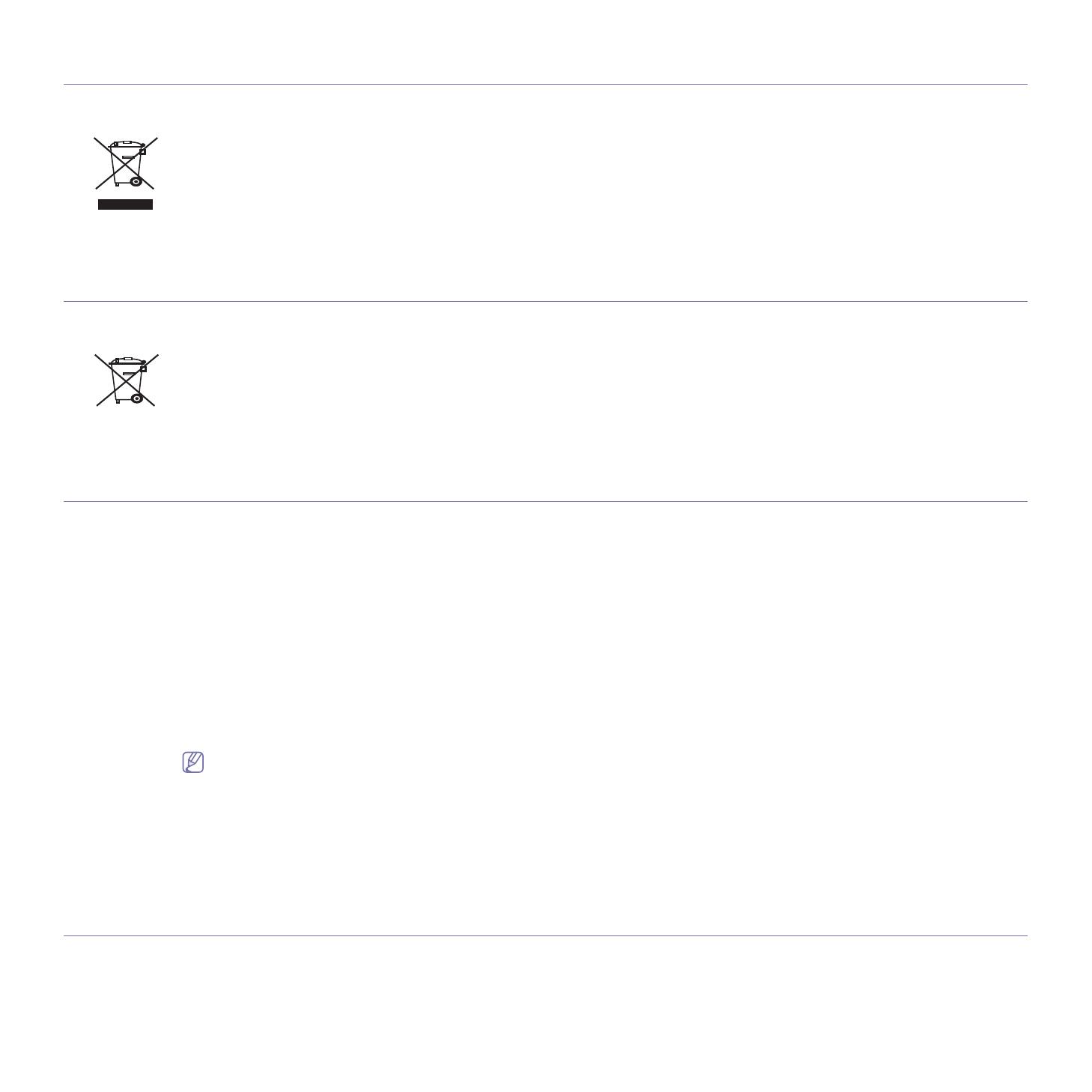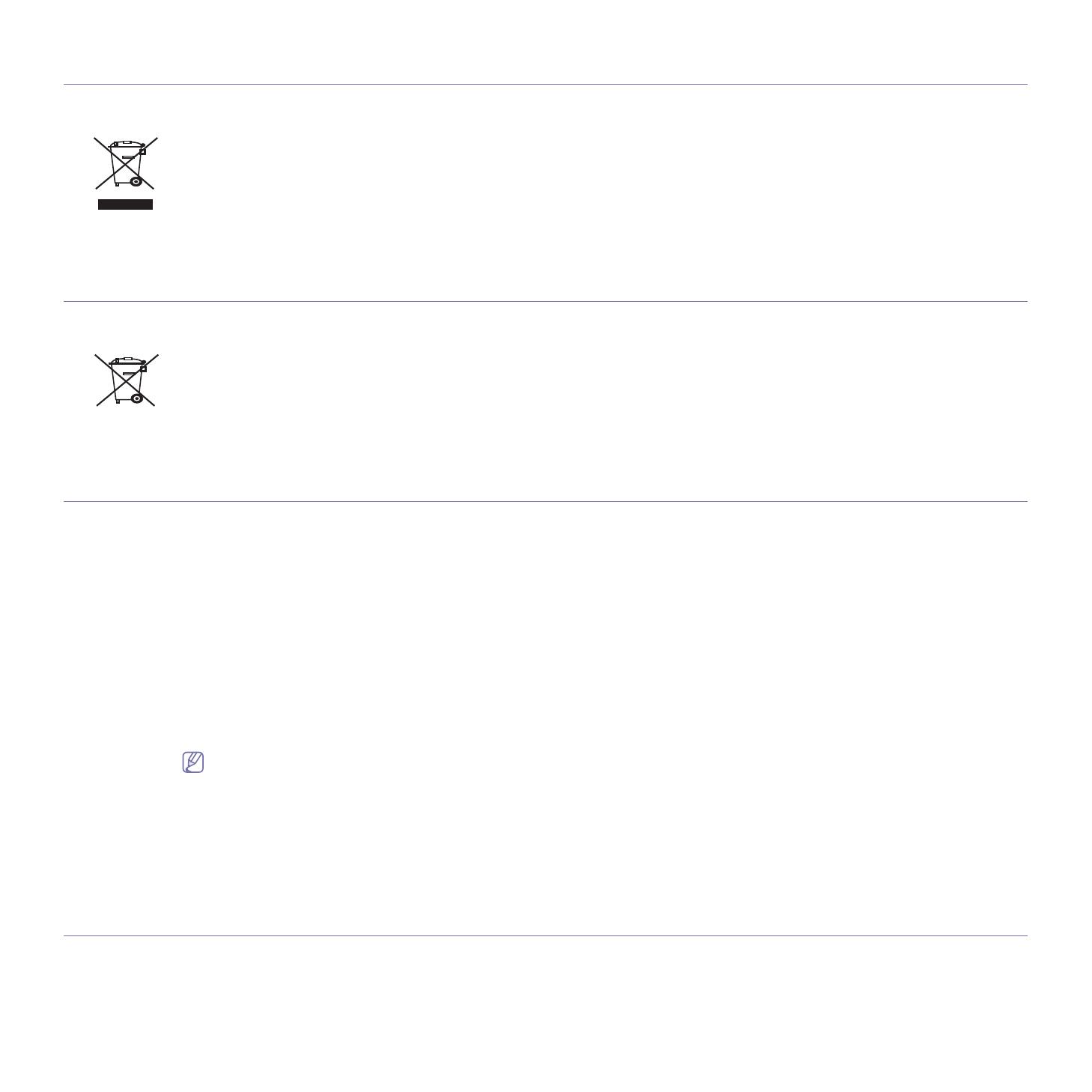
Právní předpisy_ 18
Správná likvidace tohoto výrobku (odpadní elektrická a elektronická zařízení)
(Platí v Evropské Unii a dalších evropských zemích se samostatnými systémy sběru odpadu)
Tato značka uvedená na výrobku nebo jeho dokumentaci označuje, že po skončení jeho životnosti není vhodné výrobek likvidovat s jiným
domácím odpadem. Chcete-li předejít možnému poškození životního prostředí nebo lidského zdraví při nekontrolované likvidaci odpadu,
oddělte jej od jiných typů odpadu a odpovědně jej recyklujte, abyste podpořili udržitelné opakované používání druhotných surovin.
Domácí uživatelé by se měli obrátit buď na
prodejce, u kterého tento výrobek zakoupili, nebo na místní samosprávu, kde získají další
informace o tom, kde a jak mohou tento předmět odevzdat k ekologicky bezpečné recyklaci.
Firemní uživatelé by se měli
obrátit na svého dodavatele a zkontrolovat podmínky své kupní smlouvy. Tento výrobek by se při likvidaci neměl
směšovat s jiným komerčním odpadem.
Správná likvidace baterií v tomto výrobku
(Platí v Evropské unii a dalších evropských zemích s vlastními systémy zpětného odběru baterií.)
Tato značka na baterii, návodu nebo obalu znamená, že baterie v tomto výrobku nesmí být na konci své životnosti likvidovány společně s
jiným domovním odpadem. Tam kde je to uvedeno, chemické značky Hg, Cd nebo Pb označují baterie obsahující rtuť, kadmium nebo olovo
nad referenční úrovně v podle směrnice EC 2006/66. Pokud se s těmito bateriemi nebude správně nakládat, mohou uvedené chemikálie
způsobit poškození lidského zdraví nebo životního prostředí.
Pro ochranu přírodních zdrojů a
pro podporu opakovaného využívání materiálů oddělte, prosím, baterie od ostatních typů odpadu a nechte je
recyklovat prostřednictvím místního bezplatného systému zpětného odběru baterií.
Vyzařování rádiových vln
Informace komise FCC pro uživatele
Toto zařízení vyhovuje Části 15 směrnice FCC. Jeho provoz se řídí následujícími dvěma podmínkami:
• t
oto zařízení nesmí způsobovat škodlivé rušení a
• toto zařízení musí být schopné přijímat jakékoli rušení, včetně takového, které může způsobovat jeho nežádoucí provoz.
Toto zaříze
ní bylo podrobeno testům a vyhovuje omezením pro digitální zařízení třídy A podle části 15 směrnice komise FCC. Tato omezení
zajišťují přiměřenou ochranu proti škodlivému rušení vyskytujícímu se při instalaci v obytném prostředí. Zařízení vytváří, využívá a může
vyzařovat vysokofrekvenční kmitočty a při nedodržení pokynů pro instalaci a používání může způsobit rušení rádiového spojení. Nelze však
zaručit, že k rušení přesto nedojde. Pokud zařízení způsobuje rušení příjmu rozhlasu nebo televize, což lze zjistit jeho zapnutím a vypnutím,
doporučuje se uživatelům eliminovat rušení jedním nebo více z následujících opatření:
• přesměrujte ne
bo přemístěte anténu pro příjem
• zvětšete vzdál
enost mezi zařízením a přijímačem
• připo
jte zařízení do zásuvky v jiném obvodu, než do kterého je zapojen přijímač
• požád
ejte o pomoc prodejce nebo zkušeného rádiového nebo televizního technika.
Změny nebo úpravy, které nejsou výslovně schváleny výrobcem odpovědným za splnění podmínek provozu, by mohly zrušit platnost
oprávnění uživatele k provozu tohoto zařízení.
Směrnice o rušení rádiových vln pro Kanadu
Toto zařízení nepřekračuje omezení třídy A pro vyzařování rádiových vln digitálním zařízením, jak je uvedeno v normě pro zařízení způsobující
rušení vln s názvem Digital Apparatus, ICES-003 vydané organizací Industry and Science Canada.
Cet appareil numérique respecte les limites de bruits radioélectri
ques applicables aux appareils numériques de Classe A prescrites dans la
norme sur le matériel brouilleur: « Appareils Numériques », ICES-003 édictée par l’Industrie et Sciences Canada.
RFID (RADIO FREQUENCY INTERFACE DEVICE – ZAŘÍZENÍ PRO RADIOFREKVENČNÍ IDENTIFIKACI)
Operace RFID má tyto dvě podmínky: 1. Toto zařízení nesmí způsobovat žádnou interferenci. 2. Toto zařízení musí přijmout jakoukoli
interferenci, včetně interference, která může způsobit nežádoucí funkci zařízení. (Pouze pro USA, Taiwan a Francii.)